Jak ručně aktualizovat svůj telefon Samsung s Odinem

Odin, všichni-otce, řídí říši Asgarda jako nejvyšší božstvo norského panteonu. Odin, softwarový software Windows, který společnost Samsung interne uvolňuje, se používá k zábleskům firmwaru na telefony a tablety se systémem Android. Je důležité, aby se nezaměňovali.
Na rozdíl od společnosti Google a některých dalších výrobců telefonů drží společnost Samsung pevné pokrytí svého softwaru, pomocí zablokovaného firmwaru a zavaděčů, aby odradil uživatele od používání vlastních ROM a dalších úprav. To znamená, že Odin je často nejsnadnější způsob, jak nahrát software na telefon Samsung, jak legitimní, tak domácí. Takže házíte na kopii Thora a začneme.
Co potřebujete
Naštěstí stačí jen pár věcí (vedle samotného softwaru Odin - dostaneme se na to):
- Telefon nebo tablet Samsung
- Plocha nebo notebook Windows
- Kabel USB
Máte vše?
Co je Odin?
Odin je program na bázi Windows, který automatizuje proces blikání firmwaru na zařízeních se systémem Android od společnosti Samsung. Není určen pro spotřebitele: nástroj je určen pro vlastní pracovníky společnosti Samsung a schválené opravárenské střediska. Všechny verze Odina, které unikly na internetu, jsou zveřejňovány na webových stránkách nadšenců a uživatelských fórech, konkrétně za účelem konečných uživatelů opravit nebo přizpůsobit jejich zařízení.
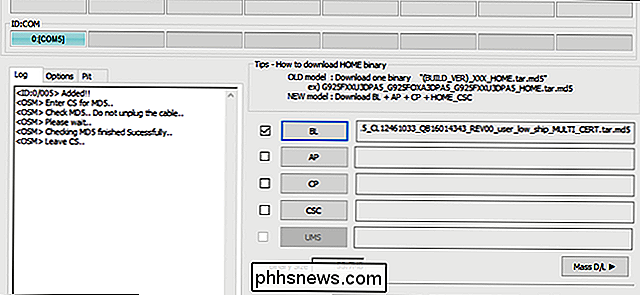
Odinem je to, že je to oficiální software společnosti Samsung, který telefon nebo tablet rozpozná oprávnění k načtení zaváděcích souborů do zařízení. Je možné zakopnout nebo jinak upravit některé zařízení Samsung bez ní, ale spousta technik a oprav vyžaduje její použití.
To je řečeno, věnujte pozornost tady: používání Odin sami může mít teplo na telefonu. Spousta fanoušků Androidu ji používají bezpečně, ale je pravděpodobné, že pokud načtete špatný soubor firmwaru nebo přerušíte proces blikání, telefon nebude moci znovu spustit. Je také možné, že dokonce i když posíláte svůj telefon do společnosti Samsung pro oficiálnější opravu, ztratíte záruku na software Odin. Pokud blikáte do telefonu novou ROM, pravděpodobně ztratíte všechny uživatelské údaje a aplikace také ... ale pravděpodobně jste to už věděli.
Máte to všechno? Dobře, pak je to, co musíte udělat.
Krok první: Najděte správnou verzi Odin
Než použijete Odin, budete potřebovat najít a stáhnout Odin. Ano, to se zdá být docela zřejmé, ale je jednodušší, než to udělat. Jak již bylo uvedeno výše, společnost Odin není zveřejněna společností Samsung pro veřejné stahování, takže budete muset najít verzi hostovanou třetí stranou. Tito jsou obecně spojeni s fórami uživatelů, nejúžasnější jsou XDA vývojáři. Tento obrovský web obsahuje podřízené sekce pro téměř všechny hlavní zařízení Android.
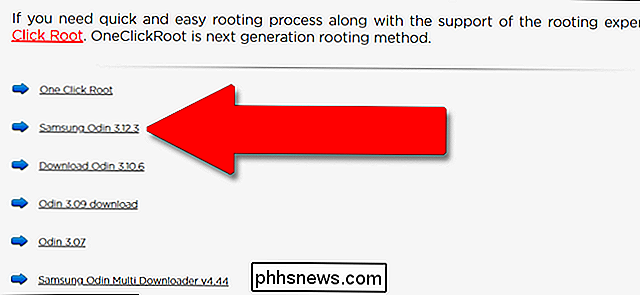
V době psaní je nejnovější verze Odina, která se dostala do rukou zákazníků společnosti Samsung, 3.12. Jsme opatrní doporučit konkrétní stránky pro stahování, protože nikdo není opravdu oficiální, ale v minulosti jsme s OdinDownloadem měli dobrý úspěch. Ale jako vždy při stahování softwaru z neznámých zdrojů se ujistěte, že máte nejprve nainstalován dobrý antivirový a antimalwarový program.
Stáhněte instalační program Odin do počítače se systémem Windows a rozbalte jej, pokud je v komprimovaném adresáři. Program je přenosný, nemusí se instalovat.
Druhý krok: Najděte soubor s firmwarem Odin-Flashable
To je pravděpodobně důvod, proč chcete Odinovi poprvé. Soubory Odin se liší velikostí, od obrovských multi-gigabajtových firmwarových souborů (hlavní operační systém pro telefon Android) až po malé aktualizace dalších potřebných systémů, jako je bootloader nebo rádio. Většinou budete používat Odin, aby blikal buď zásobu, nemodifikovaný obraz softwaru, nebo mírně upravený nástroj, který přidává nástroje jako root přístup.
Opět se díváte především na uživatelské nadšence, jako je XDA, jako hlavní distributory těchto souborů. Uživatelé obecně najdou software, nahrají ho do služby hostingu souborů, jako je AndroidFileHost, poté vytvoří nový příspěvek na fórum, který ohlásí a propojí se s hostingovou službou. Tyto příspěvky mají jinou důležitou funkci: umožňují vám zajistit, aby byl soubor, který používáte, skutečně kompatibilní se zařízením.
Existuje několik věcí, které byste měli zkontrolovat před výběrem souboru, který chcete stáhnout a blesk:
- Kompatibilita zařízení : Ujistěte se, že soubor je určen pro blikání konkrétního zařízení a varianty zařízení. Ne všechny telefony "Samsung Galaxy S8" jsou stejné: regionální rozdíly mohou být malé nebo velké, s různými procesory, rádiem a jiným hardwarem. Zkontrolujte úplné číslo modelu, abyste se ujistili ... a pokud si nejste jisti, pravděpodobně by neměl blikat.
- Kompatibilita s nosičem : Některé varianty telefonů Samsung jsou určeny pouze pro konkrétní mobilní operátory, zatímco jiné mohou být použity pro více nosičů. To činí některé telefony nekompatibilní s nějakým firmwarem. Znovu můžete toto určení založit pravděpodobně na čísle modelu vašeho telefonu.
- Bloky : Pokud je aktualizace softwaru obzvláště rozsáhlá, nemusí být možné znovu spustit starší verzi softwaru telefonu. Docela jediná možnost, jak to vědět, je zkontrolovat přehledy ostatních uživatelů. Proveďte spoustu čtení v příslušných vláknech, než se přesunete k dalšímu kroku, pokud se pokoušíte snížit úroveň softwaru.
- Odin kompatibilita : starší verze programu Odin nemusí být schopny blikat nejnovější firmware soubory, takže budete pravděpodobně muset počkat na nejaktuálnější verzi, než bude pokračovat.
Jakmile vše zkontrolujete, zkontrolujte jej znovu. Nemohu to zdůraznit natolik, že nekompatibilní soubory pravděpodobně zablikají váš telefon, když je budete blikat. Pokud jste si jisti, že máte všechno v pořádku, stáhněte soubor. Obvykle jsou nahrávány v archivu ZIP nebo RAR - extrahujte jej do snadno nalezené složky na pracovní ploše.
Krok třetí: Připojení telefonu nebo tabletu
Vypněte telefon a poté ho vložte do "Režim stahování" Toto je speciální režim před spuštěním, který připravuje zařízení pro blikání nového softwaru. Zavedení do tohoto režimu vyžaduje určitou kombinaci tlačítek; u starších telefonů Samsung to bylo často Power + Home + Volume Down, po dobu pěti sekund. U sérií Galaxy S8 a Note 8 je to tlačítko Power + Bixby + snížení hlasitosti. Rychlé hledání na Googlu by vám mělo určit kombinaci, kterou potřebujete pro svůj konkrétní model.
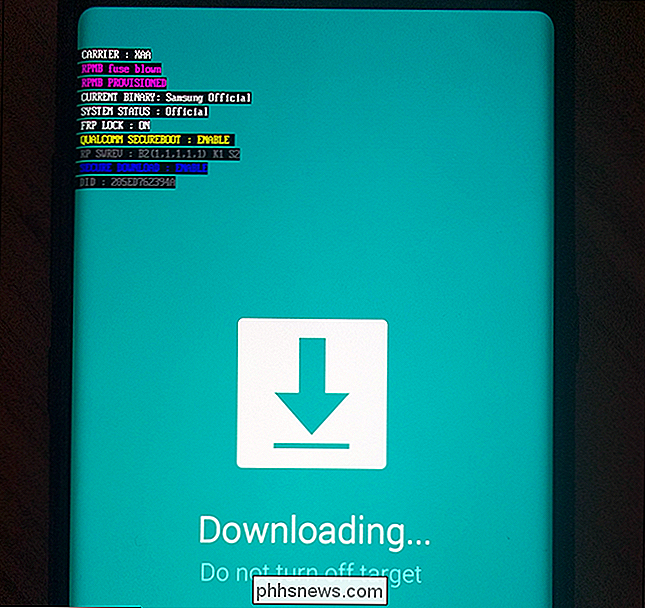
Obrazovka režimu stahování v Galaxii Poznámka 8.
Upozorňujeme, že režim stažení je specifický pro zařízení Samsung a je to jiný stav než "Režim obnovení", do kterého mohou vstoupit všechny zařízení Android. Váš telefon nebo tablet budou mít pro každé jednotlivé sekvence tlačítek. Budou vypadat podobně, ale režim obnovení má tendenci mít v seznamu nějaké možnosti přístupné uživatelům, zatímco režim stahování je pouze obrazovkou, kde telefon čeká na vstup přes USB.
Teď, když jste v režimu Stažení, připojte telefon k počítači pomocí kabelu USB.
Krok 4: Použití Odin pro blesk
S telefonem nebo tablet připojeným k počítači spusťte aplikaci Odin. Měli byste vidět jednu položku v poli ID: COM, barevné teal v nejnovější verzi, stejně jako zpráva "Přidáno !!" v sekci Protokol rozhraní. Pokud to nevidíte, možná budete muset hledat ovladač Samsung pro váš telefon.
V tomto okamžiku se vaše možnosti liší. Pro paměť ROM s plným počtem uložených položek budete stisknuto každé z následujících tlačítek:
- BL : soubor bootloaderu.
- AP : "Oddíl systému Android"
- CP : firmware modemu
- CSC : "Upravení spotřebitelského softwaru", další oddíl pro regionální a nosné údaje
Klepněte na každé tlačítko a vyberte příslušný soubor. nebo jiného softwaru, který jste stáhli v druhém kroku. V závislosti na tom, co právě děláte, nemusí mít váš balíček všechny čtyři typy souborů. Pokud tomu tak není, ignorujte. Ujistěte se, že jste získali správný soubor do pravého pole. Klepněte na zaškrtnutí vedle každého načteného souboru. Větší soubory, zejména "AP", mohou způsobit zmrazení programu na minutu nebo dvě, ale jen mu dát čas načtení souboru.
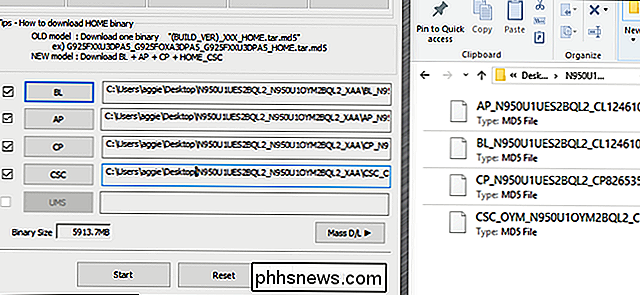
Tento krok procesu se může hodně lišit podle toho, zda blikáte sklad ROM, nový bootloader nebo modemový soubor a podobně. Zkontrolujte pokyny pro soubor na základě příspěvku, ze kterého jste jej stáhli, a přesně to, co máte dělat. Pokud si nejste jisti, který soubor md5 jde kde, nepokračujte, dokud ne.
Pokud vše vypadá správně, klikněte na tlačítko "Start" pro zahájení blikání. K přenosu všech těchto dat může trvat poměrně dlouho, zejména pokud jste připojeni přes rozhraní USB 2.0. Uvidíte, že se v poli "Log" nebo "Message" objevily soubory, které se objevily v poli "Log" nebo "Zpráva" a zobrazí se vedle oblasti ID: COM
po dokončení procesu tlačítko "RESET" : COM. Klikněte na něj a telefon se restartuje a načte do nového softwaru. Gratulujeme!
Výše uvedené kroky jsou zobecněné. Nepokoušejte se upravit proces, pokud jsou pokyny uvedené pro vaše konkrétní zařízení a blikající software odlišné, zejména pokud se pokoušíte blikat přizpůsobenou verzi softwaru telefonu, který nebyl dodán společností Samsung.
Image credit: Samsung , Marvel.

Jak zabránit uživatelům Windows při změně spořič obrazovky
Mohou existovat časy, kdy chcete, aby uživatelé počítače nemohli měnit spořič obrazovky. Zde je návod, jak zabránit tomu, aby se to stalo. Možná máte počítače v malém podnikovém prostředí a chcete se ujistit, že zaměstnanci nenastavují nevhodné obrázky nebo text pro spořič obrazovky. Možná máte k dispozici počítač s kioskem, na kterém byste chtěli mít nastavení sám.

Jak vypnout okno minimalizovat a maximalizovat animace v systému Windows
Systém Windows obvykle animuje okna vždy, když je minimalizujete nebo maximalizujete. Tyto animace mohou být zakázány, pokud chcete, aby se okna okamžitě skryly nebo se objevily. Tato možnost je k dispozici ve všech moderních verzích systému Windows, včetně Windows 7, 8 a 10. Toto přepínání najdete v okně Vlastnosti systému.



